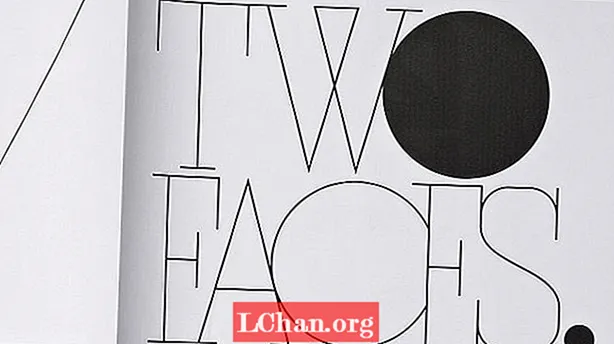Efni.
- Mál 1: Endurstilla lykilorð Windows Server 2012 þegar þú manst ekki
- Lausn 1: Endurstilla lykilorð Server 2012 með 4WinKey
- Lausn 2: Endurstilla lykilorð með Windows Server 2012 uppsetningardiski
- Mál 2: Breyttu Windows Server 2012 lykilorði þegar þú manst eftir því
- Lausn 1: Í gegnum stjórnborðið
- Lausn 2: Með PowerShell
- Lausn 3: Að breyta lykilorði þínu á RDP þingi á Windows Server 2012 R2
- Kjarni málsins
Lykilorð eru það eina sem heldur boðflenna frá Windows Server. Þess vegna ætti lykilorð að taka þátt og erfitt að giska. En ef þú manst ekki eftir lykilorðinu þínu í daglegu lífi gætirðu gleymt því. Það gæti haft í för með sér læstan aðgang fyrir eitthvað af Windows Server innihaldi, skrám, skjölum osfrv. Stundum upplýsir Windows Server sjálfur þig um fyrningu lykilorðs þess, þannig að í þessu tilfelli, ef þú veist ekki lykilorðið, geturðu ' ekki breyta því. Í báðum tilvikum gætirðu hugsað þér að ráðfæra þig við tölvutæknigaur sem mun endurstilla lykilorð fyrir Windows Server 2012 en það mun eyða tíma og peningum vegna þess að lausnirnar sem hann mun framkvæma getum við leiðbeint þér veginn, svo að ef þú vilt aftur breyttu Windows Server lykilorði þú þarft engan til að hjálpa þér.
Mál 1: Endurstilla lykilorð Windows Server 2012 þegar þú manst ekki
Ekki hafa áhyggjur ef þú manst ekki eftir Windows Server 2012 lykilorðinu þínu. Enn eru nokkrar leiðir til að endurheimta netþjóninn þinn 2012. Farðu í gegnum margar lausnir sem lýst er hér að neðan.
Lausn 1: Endurstilla lykilorð Server 2012 með 4WinKey
Ef þú ert þreyttur á að framkvæma skref til að endurstilla lykilorðið fyrir Windows Server 2012 og hefur reynt allar mögulegar lausnir en ekki fundið heppni, mælum við með að þú prófir það síðast með PassFab 4WinKey. Við fullvissum þig um að þetta mun ekki láta þig vanta. PassFab 4WinKey er hugbúnaður frá þriðja aðila sem tryggir öryggi persónuskilríkja þinna ásamt gögnum þínum með 100% endurheimtaniðurstöðu. Ef þú heldur að tölvan mín muni styðja svona þungan hugbúnað? Ekki hafa áhyggjur af léttleika þess og skilvirkni gerir það kleift að keyra á 1 GHz örgjörva ásamt 256 MB vinnsluminni. Hér er stutt leiðbeining um notkun 4WinKey án vandræða:
Skref 1. Þegar þú hefur framkvæmt 4WinKey hugbúnaðinn skaltu láta það brenna á einhverju af tækjunum þínum. Hér munum við nota USB.

Þetta tól við endurheimt lykilorða fyrir lykilorð mun sníða USB-ið þitt, svo gerðu öryggisafrit af gögnum þínum áður en þú leyfir því leyfi. látið brenna byrja með því að leyfa leyfi.

Skref 2. Þú verður upplýstur um árangursríka brennslu með árangursskilaboðum.

Skref 3. Nú endurræsa kerfið þitt og láta það ræsa af USB. Eftir að endurræsa af USB vel, finndu USB nafnið þitt af listanum og veldu,

Skref 4. Þegar þú hefur slegið inn læstan Windows af stígvéladiski geturðu breytt Windows lykilorði líka. Veldu núna hvor var stýrikerfið þitt og smelltu á „Endurstilla lykilorð.“

Skref 5. Þér verður sýnt öll notendanöfn, veldu fyrir hvaða lykilorð verður að breyta. Sláðu inn nýja lykilorðið í reitinn hér að neðan og ýttu á „Næsta“.

Skref 6. Eftir að endurstillt lykilorð hefur tekist fjarlægir USB og endurræstu vélina þína. Sláðu inn nýtt lykilorð á innskráningarskjáinn og fáðu aftur aðgang þinn.
Lausn 2: Endurstilla lykilorð með Windows Server 2012 uppsetningardiski
1. Farðu í skoðunarferð Windows Server 2012 uppsetningardisk og byrjaðu með endurstillingaraðgangsorðinu.
2. Settu diskinn í læstu tölvuna þína og endurræstu kerfið. Nú skaltu láta kerfið ræsast af disknum þínum. Smelltu á Næsta fyrir skref 1 í töframanninum eftir að þú hefur valið tungumálið.

3. Veldu síðan „Viðgerð tölvu“.

4. Nú undir velja valkosti velja "Úrræðaleit."

5. Veldu nú Command Prompt sem næsta valkost.

6. Eins og stjórn hvetja birtist skaltu hlaupa eftir skipuninni í röð:
cd windows system32
ren Utilman.exe Utilman.exe.old
afrita cmd.exe Utilman.exe

7. Lokaðu nú stjórn hvetja og ýttu á áfram. Þegar þú hefur náð innskráningarskjánum eftir endurræsingu, ýttu á Windows + U.
8. Það mun aftur sýna stjórn hvetja. Keyrðu núna eina síðustu skipun: notandanafn notandanafns nýtt lykilorð, skiptu um notandanafn og nýtt lykilorð fyrir eigin heimildir.

Til hamingju með lykilorð þitt hefur verið endurstillt. Skráðu þig núna inn með nýjum skilríkjum.
Mál 2: Breyttu Windows Server 2012 lykilorði þegar þú manst eftir því
Lausn 1: Í gegnum stjórnborðið
Ef þú manst lykilorðið þitt og vilt breyta því er það frekar einfalt. Að breyta þekktu lykilorði er auðvelt ferli. Þú þarft að skrá þig inn á netþjóninn þinn og halda áfram með málsmeðferðina:
1. Ýttu á Windows takkann og X samtímis. Þetta mun opna nýjan strik með mörgum valkostum.
2. Finndu núna "Control Panel" frá því og veldu.

3. Nýr gluggi birtist með mörgum valkostum. Finndu „Notendareikninga“ og smelltu á „Breyta reikningsgerð“ undir því.

4. Nýr gluggi sem inniheldur allan reikninginn þinn birtist. Veldu nú reikninginn sem breyta þarf lykilorðinu fyrir.

5. Veldu nú „Breyta lykilorði“.

5. Það mun spyrja þig um núverandi og nýja lykilorð þitt. Eftir að allir reitirnir eru búnir að smella á „Breyta lykilorði.“

Nú hefur lykilorðinu þínu verið breytt með góðum árangri. Þú gætir ekki verið skráður út af þjóninum en það þýðir ekki að lykilorðinu þínu sé ekki breytt. Þú verður að þurfa nýtt lykilorð þegar þú skráir þig inn eftir þessa lotu.
Lausn 2: Með PowerShell
PowerShell er önnur auðveld aðferð til að breyta Windows Server 2012 lykilorðinu þínu. Forsendur þess eru þær sömu og fyrir stjórnborðið, þ.e.a.s., þú þarft að skrá þig inn á netþjóninn þinn. Þegar þú hefur skráð þig inn skaltu fylgja aðferðinni og með einni skipun geturðu stillt nýtt lykilorð á netþjóninn þinn:
1. Opnaðu PowerShell í gegnum verkefnastikuna eða ýttu á Windows + X og finndu PowerShell (Admin) og veldu það.

2. Skipanalínuglugginn birtist núna: netnotandi [notandanafn] [lykilorð]

3. Notaðu notandanafn reiknings þíns í stað [notandanafns] og settu nýtt lykilorð í stað [lykilorð]. Ýttu á Enter og þú ert búinn að endurstilla lykilorð.
Já, þetta er snjallasta, stysta og auðveldasta aðferðin til að endurstilla lykilorð fyrir Windows Server 2012.
Lausn 3: Að breyta lykilorði þínu á RDP þingi á Windows Server 2012 R2
Þú gætir fundið svipaða aðferð á internetinu með aðeins mismunandi skipunum, þ.e. Ctrl + Alt + End. Þessi aðferð hefur nokkra takmörkun á því að hún á ekki við um hreiður RDP fundur. Svo komum við að alheimslausninni sem mun einnig virka fyrir hreiðraða RDP fundinn þinn. Fylgdu málsmeðferðinni sem virkaði fyrir mig:
1. Ef þú ert þegar skráður inn á Windows Server reikninginn þinn skaltu smella á Start.
2. Sláðu nú inn eða finndu OSK (skjályklaborð). Opnaðu það.

3. Lyklaborð opnast á skjánum þínum. Þú getur einnig framkvæmt önnur verkefni með þessu lyklaborði. En í bili, haltu Ctrl + Alt af líkamlega lyklaborðinu þínu og ýttu á Del takkann á skjályklaborðinu.

4. Nú geturðu annað hvort lokað skjályklaborðinu eða lágmarkað. Sjáðu nú hnappinn „Breyta lykilorði“ og veldu það.

5. Stilltu nýtt lykilorð fyrir Windows Server 2012 R2.
Ef þú hefur litlar áhyggjur af því að opna skjályklaborðið, fullvissum við þig um að það er alveg vistað. En ef þú vilt ekki að þetta gerist með Ctrl + Alt + Delete valkostinum. En hafðu í huga takmarkanir þess.
Kjarni málsins
Eins og við öll vitum að admin reikningur hefur öll forréttindi til að framkvæma hvaða endurstillingarferli sem er, en ef þú hefur ekki aðgang að þeim reikningi munu aðferðir, eins og fyrr segir, örugglega hjálpa þér að endurstilla eða fjarlægja Windows lykilorð á engum tíma. Samt, ef þú vilt 100% niðurstöðu með 100% skilvirkni, mælum við með að þú notir PassFab 4WinKey. Þar sem það þraut þig ekki með því að breyta kjarnastillingum eða þvinga sérsniðnar aðgerðir þínar á kerfið.